PS简单为照片添加漂亮的边框效果来源:68PS
本教程主要是利用蒙版和滤镜简单的几步就可以做出相当漂亮的边框效果,在做图的时候蒙版是一门很大的学问,如果能够熟练运用它可以作出很多精美的效果!
最终效果
2.执行菜单:滤镜 > 扭曲 > 波浪 参数设置如图2,效果如图3
4.回到边框的图层双击图层调出图层样式选择描边,参数设置如图5,最后加上自己喜爱的照片完成最终效果。
本教程主要是利用蒙版和滤镜简单的几步就可以做出相当漂亮的边框效果,在做图的时候蒙版是一门很大的学问,如果能够熟练运用它可以作出很多精美的效果!
最终效果

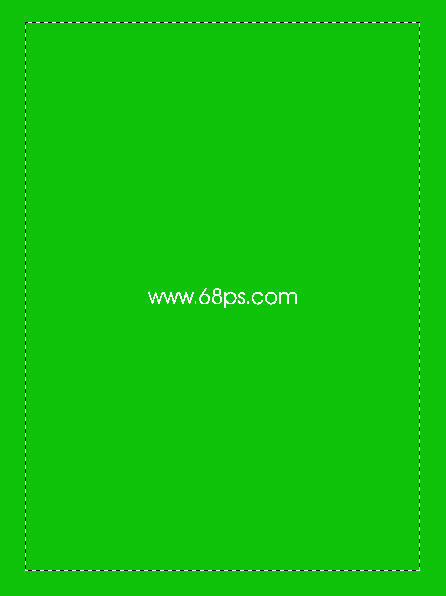
<图1>
2.执行菜单:滤镜 > 扭曲 > 波浪 参数设置如图2,效果如图3
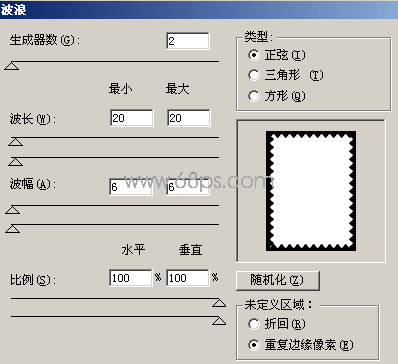
<图2>
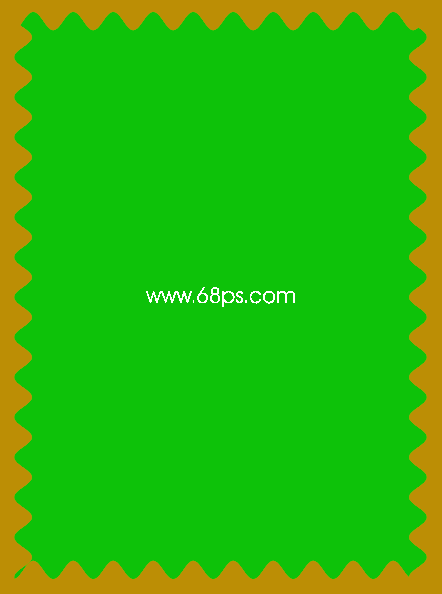
<图3>

<图4>
4.回到边框的图层双击图层调出图层样式选择描边,参数设置如图5,最后加上自己喜爱的照片完成最终效果。
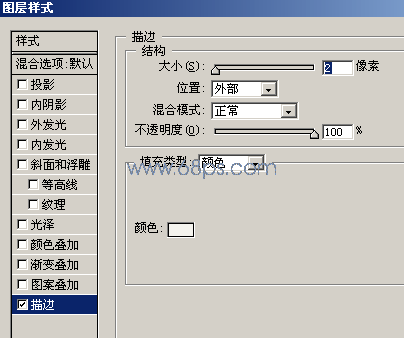
<图5>

<图6>







![[IR动图教程] PhotoShop教程:制作](https://img.lvups.com/d/file/titlepic/2022/12/25/uuhbvdgmapk.jpg)